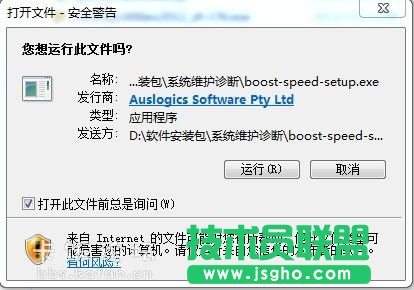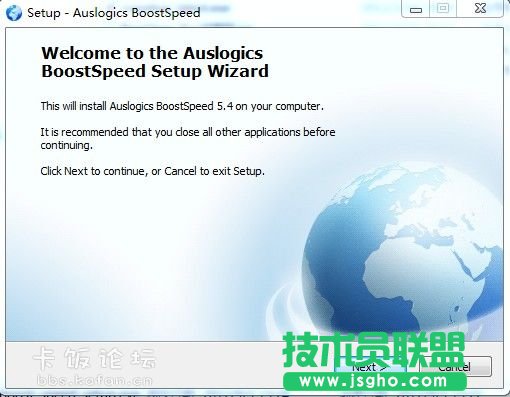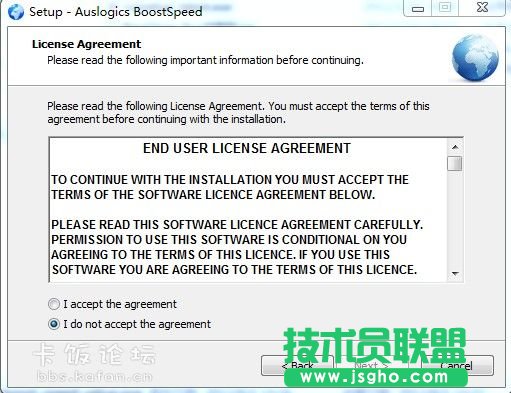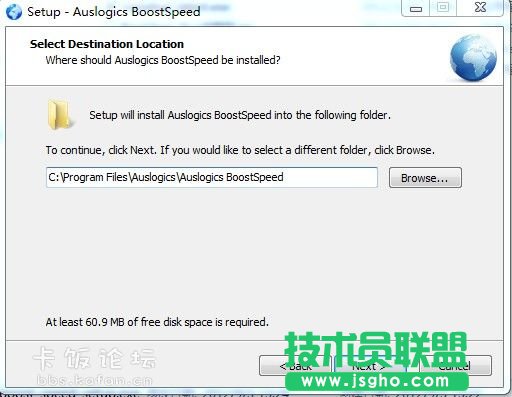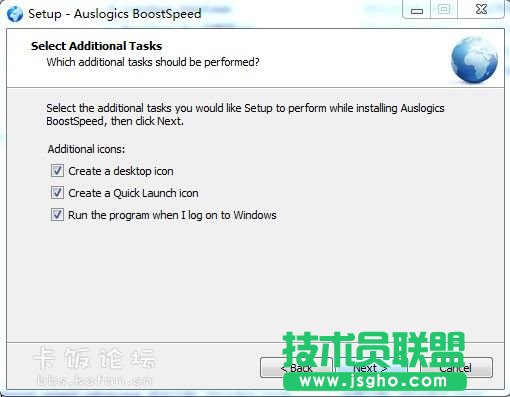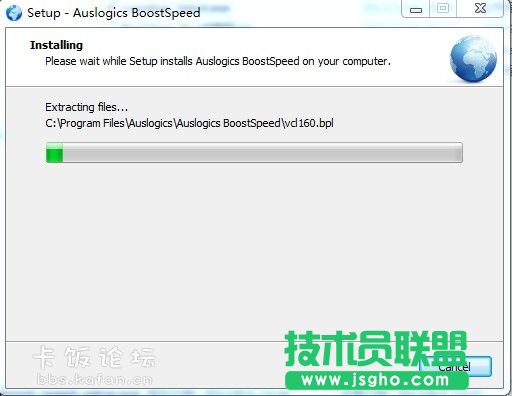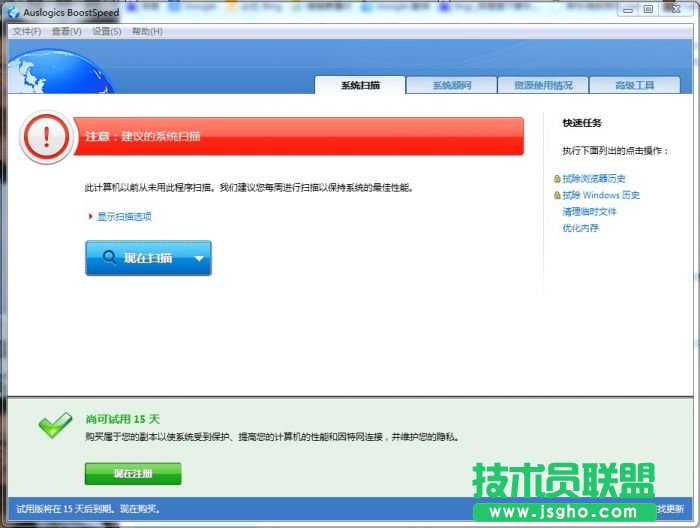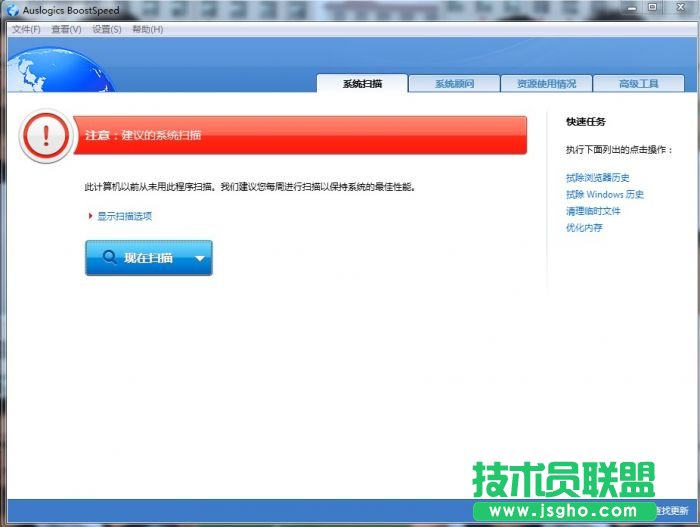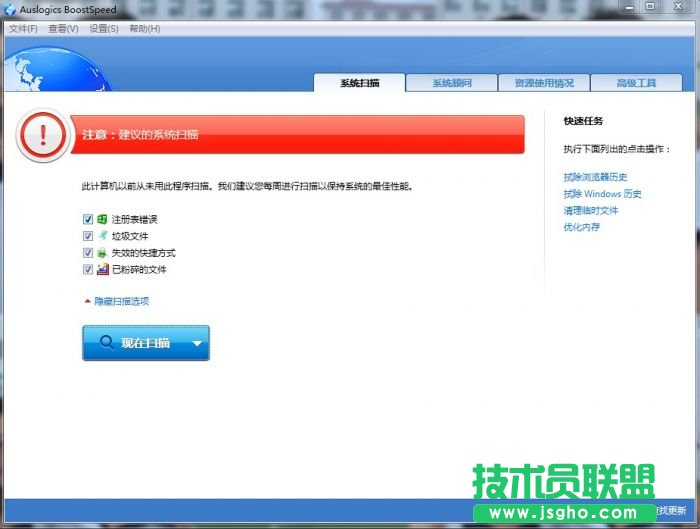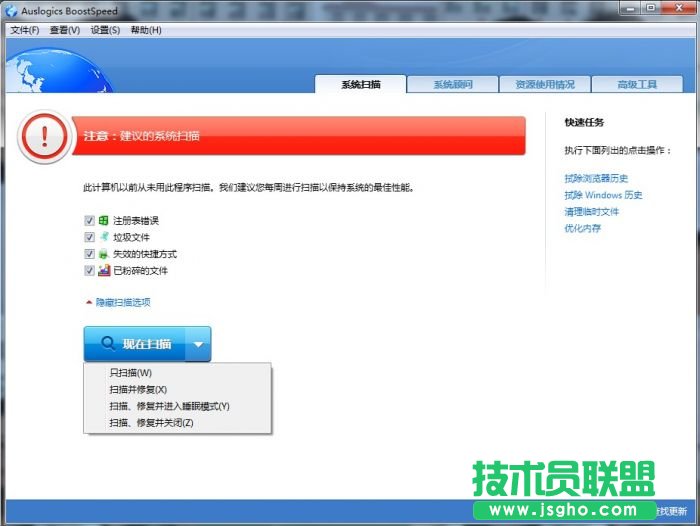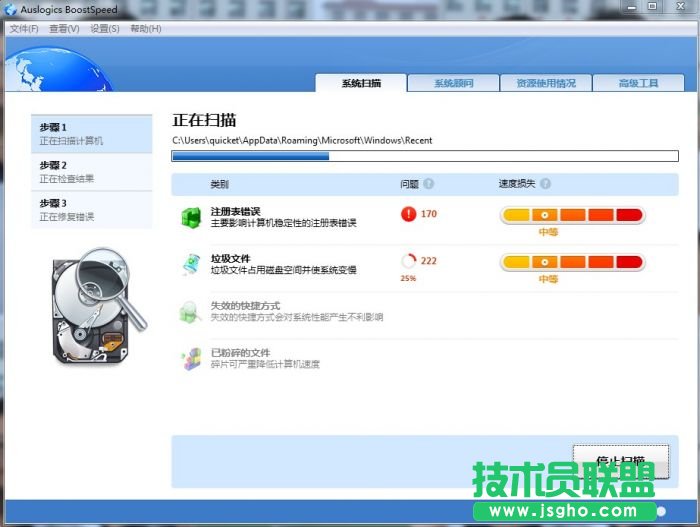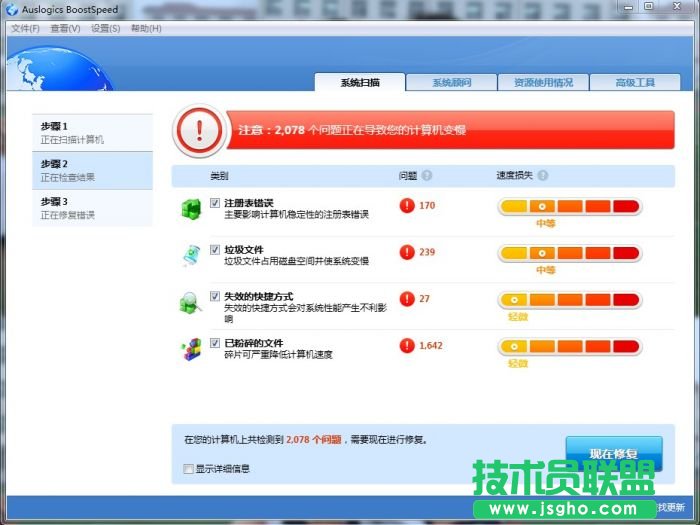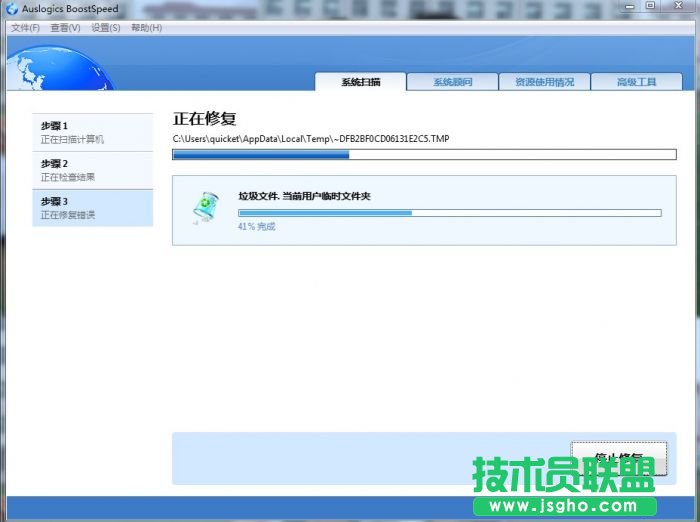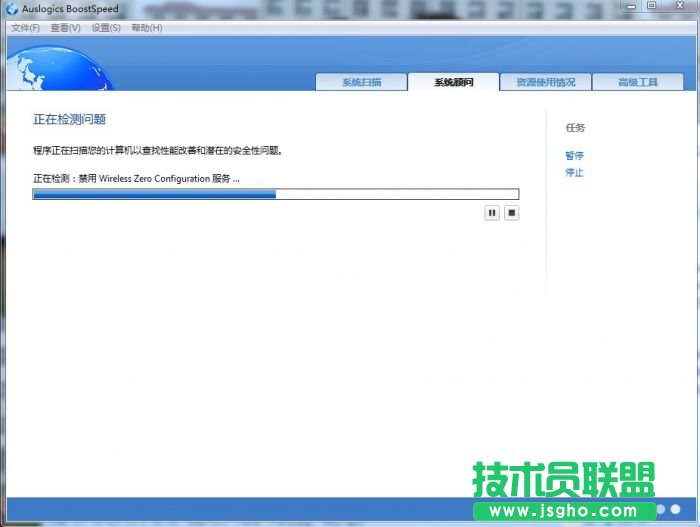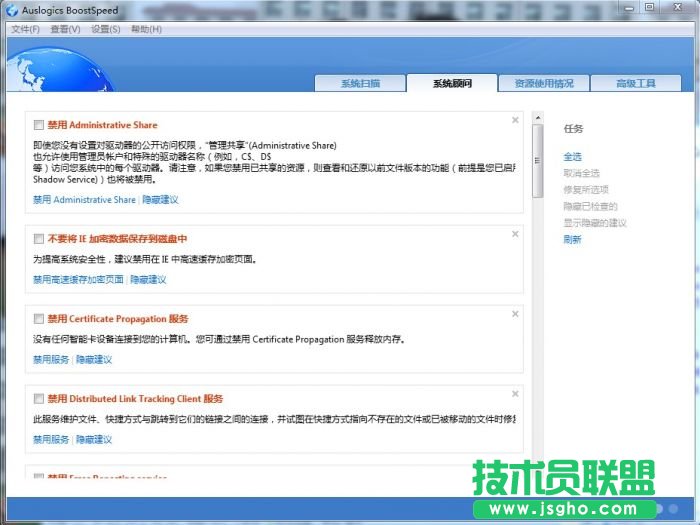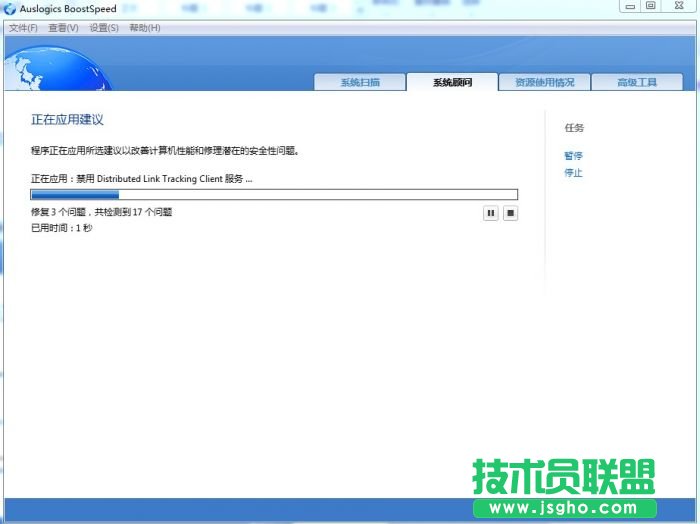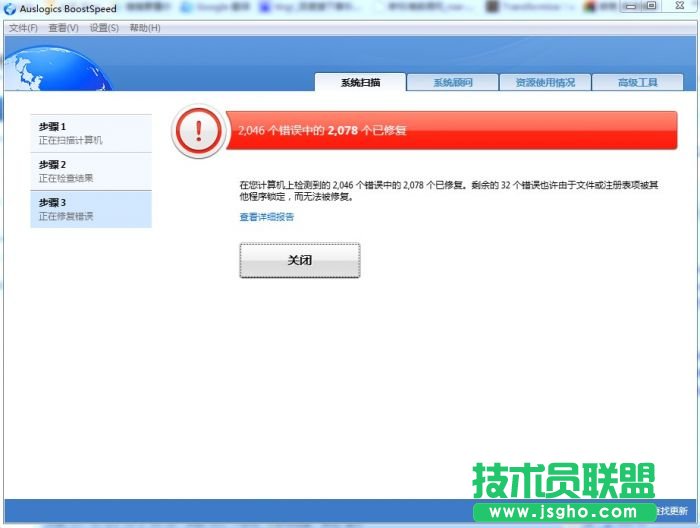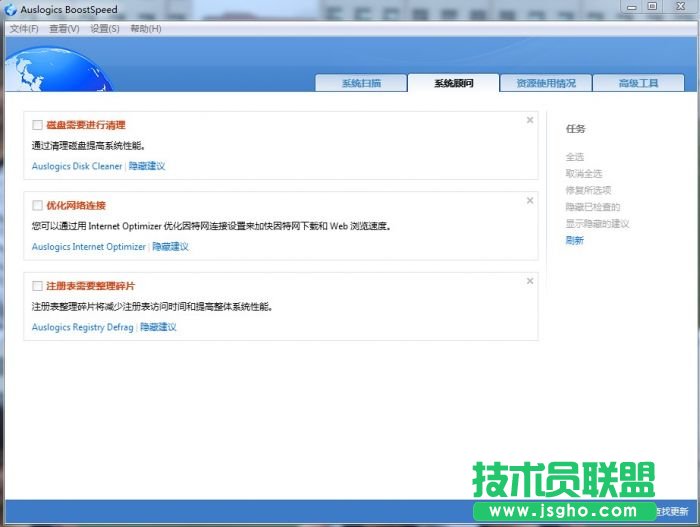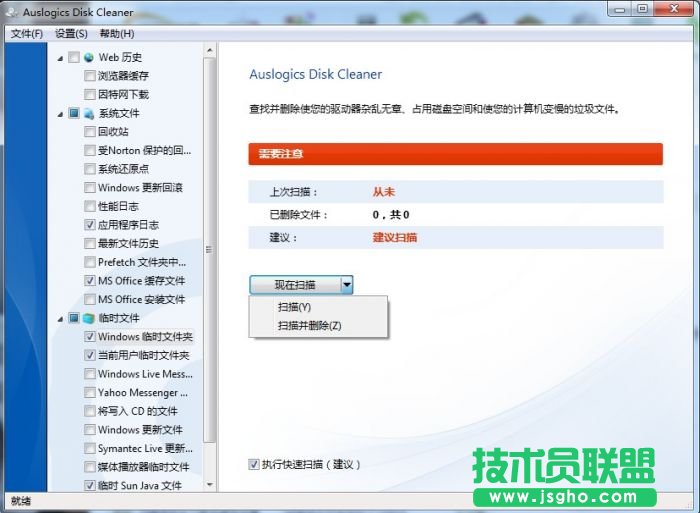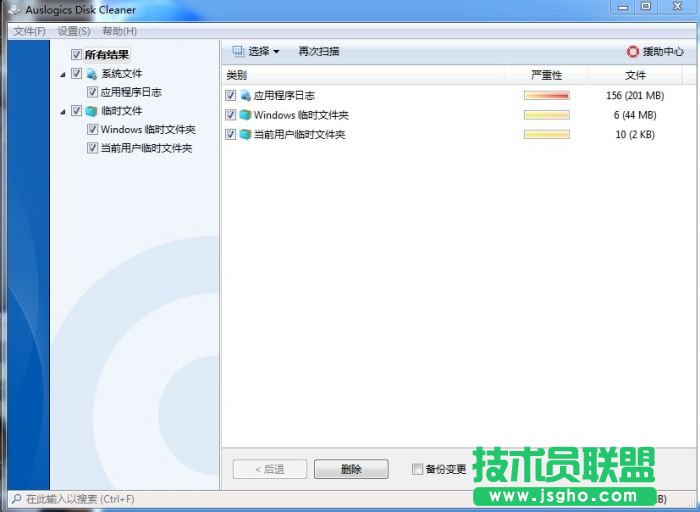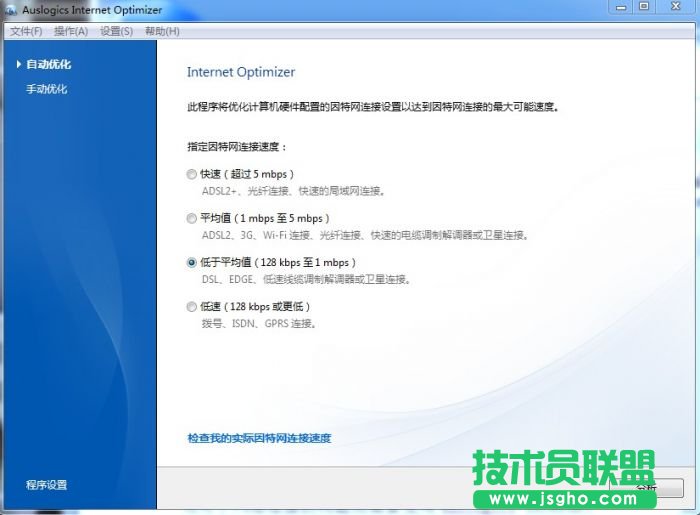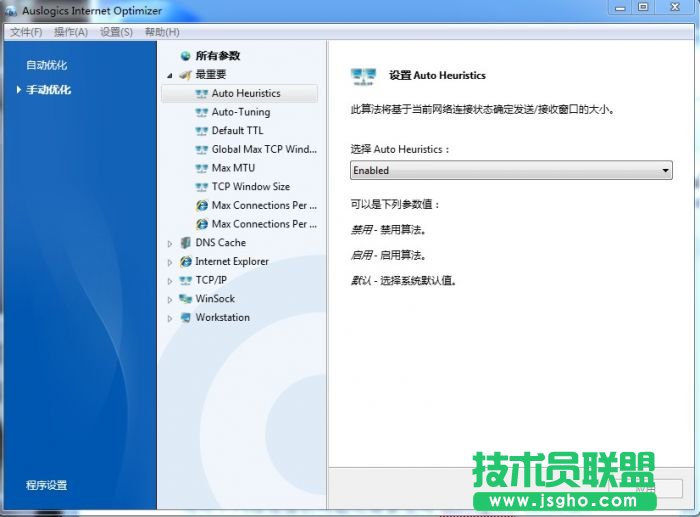Auslogics BoostSpeed安装运用图文图文详细教程
发布时间:2022-05-21 文章来源:xp下载站 浏览: 38
|
软件是一系列按照特定顺序组织的计算机数据和指令的集合。一般来讲软件被划分为编程语言、系统软件、应用软件和介于这两者之间的中间件。硬件是“计算机硬件”的简称。与“软件”相对,电子计算机系统中所有实体部件和设备的统称。 Auslogics BoostSpeed是一款比较全面的辅助软件,不管清理还是优化都有很不错的功能;想清理、优化软件众多,但Auslogics BoostSpeed 绝对有存在价值,比如说:系统顾问,它会提示你如果不使用打印机,可以禁止那项等等,让用户进步了解和优化,Auslogics BoostSpeed同时也拥有常见的清理工具,如注册表、垃圾文件清理器,释放空间、内存等等工具;下面跟着小编一起来领略一下 Auslogics BoostSpeed这款软件的强大功能吧!第一步,先从本站下载: 首先是安装软件
经过UAC提权后软件的安装界面出现了
阅读软件的授权许可条款
在这里可以自定义软件的安装目录,不过我建议安装在C盘,以避免有奇怪的事情发生
不懂。。。。直接下一步
开始安装
安装完成
为了更好地了解Auslogics BoostSpeed的各项功能,我们替换了安装目录下的aushelper.dll文件 替换完文件后,我们可以发现软件界面下的购买提示消失了
Auslogics BoostSpeed 的主界面提供了一键扫描的功能,默认勾选全部四项优化内容,包括“扫描注册表错误”,“垃圾文件”,“失效的快捷方式”用户可以根据自己的需要进行适当的增减。
在“现在扫描”的右侧有一个下拉菜单,菜单里提供了多种修复方式,让用户自行选择
扫描截图默认的扫描是只扫描不修复,主界面左下角有一个选项,可以选择是否显示详细信息,适合高级用户使用
修复ing。。。。。。。。。。
修复完成 接下来是系统顾问模块,他会对本机所存在的影响电脑运行速度的问题进行合理化的建议 正在检测中
检测完成
在此用户可以用右边的全选——修复所选项,进行一键修复,也可以自己进行检查,修复自己不需要的功能。 一键修复ing。。。。。
在一键修复后,一般仍然会残留有三个问题
其中磁盘清理需要使用Auslogics Disk Cleaner进行清理
Auslogics Disk Cleaner可以删除系统中的垃圾文件
而对于网络连接的问题则需要使用Auslogics Internet optimzer 进行解决 Auslogics Internet optimzer提供两种方式进行对于网络连接的优化,一种是手动模式,一种是自动模式,对于不是很懂电脑的用户本人比较推荐自动模式
硬件是实在的,有模有样的。软件是程序性的。是一系列的指令。有了软件,硬件才会实现更丰富的功能。 |